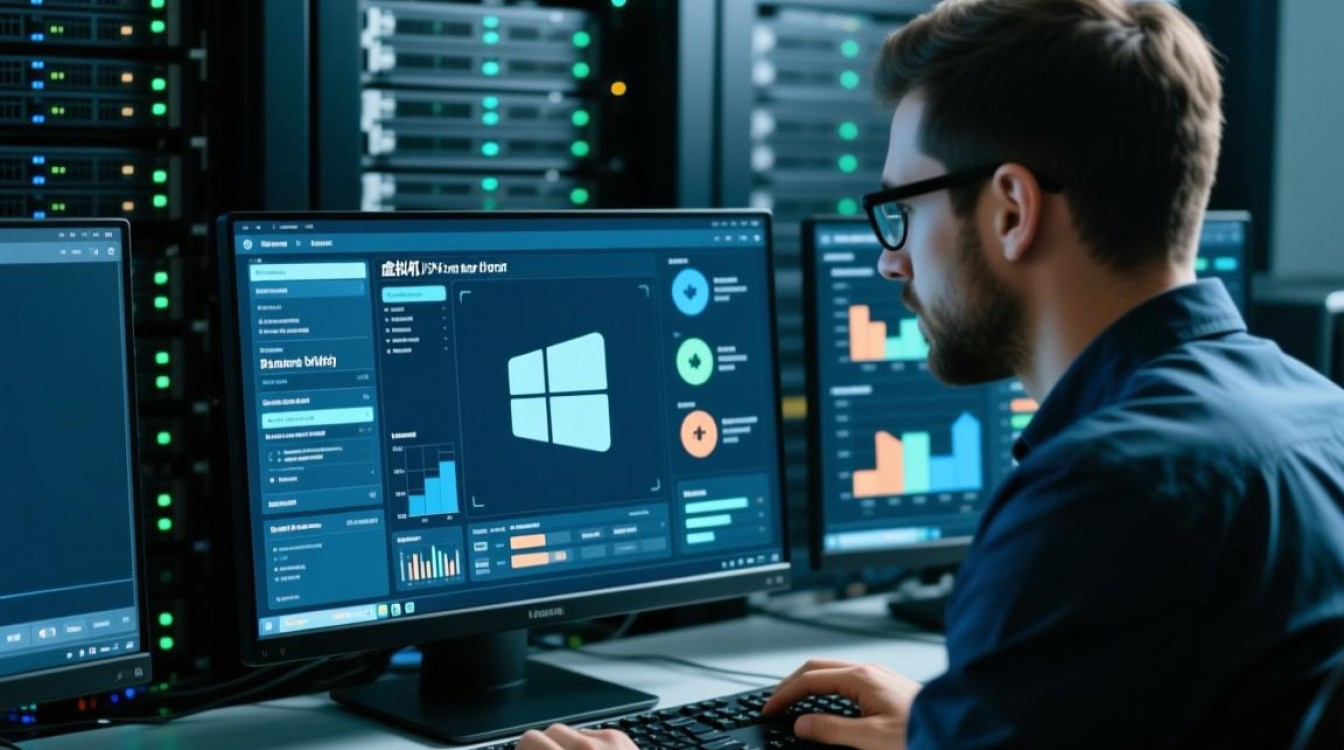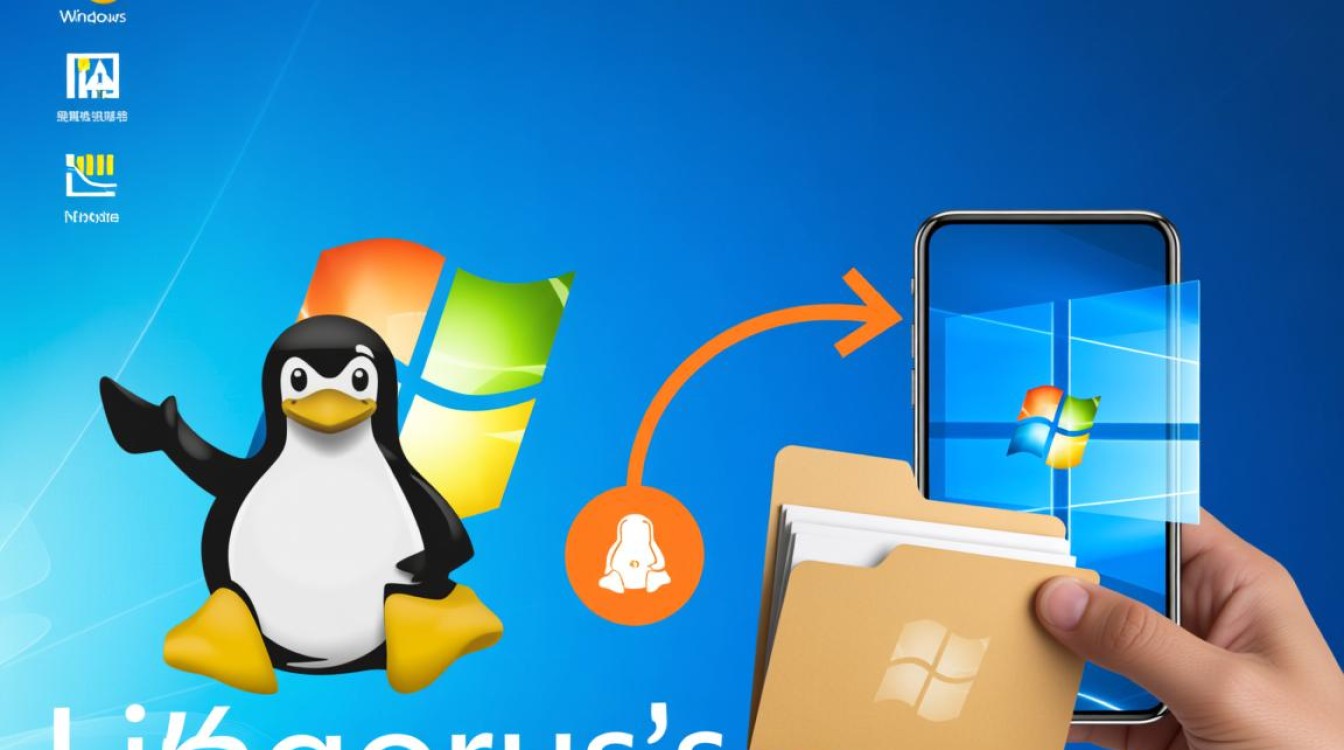虚拟机作为现代计算环境中不可或缺的工具,广泛应用于软件开发、测试、系统兼容性验证等多个场景,许多用户在使用虚拟机的过程中都会遇到一个共同的问题:随着使用时间的增长,虚拟机逐渐变得卡顿,响应缓慢,严重影响工作效率,本文将深入分析虚拟机长期使用后出现卡顿的原因,并提供系统性的解决方案与优化建议,帮助用户恢复虚拟机的流畅运行。

虚拟机卡顿的核心原因分析
虚拟机卡顿并非单一因素导致,而是硬件资源分配、软件配置、系统维护等多方面问题共同作用的结果,理解这些根本原因,是有效解决卡顿问题的关键。
硬件资源分配不足
虚拟机本质上是通过软件模拟的计算机,其性能直接依赖于宿主机的硬件资源分配,长期使用后,随着虚拟机内应用程序和数据的增多,初始分配的资源可能逐渐无法满足需求:
- 内存(RAM)不足:虚拟机运行时,若分配的内存被多个应用程序或服务占用,系统将频繁使用虚拟内存(即硬盘空间),导致读写速度急剧下降,表现为系统卡顿。
- CPU资源受限:当虚拟机内的进程数过多或进行高负载计算时,若分配的CPU核心数不足,会导致处理能力瓶颈,程序响应迟缓。
- 磁盘I/O性能瓶颈:虚拟机硬盘文件(如.vmdk、.vdi)通常存储在物理硬盘上,若宿主机硬盘本身性能较差(如机械硬盘),或虚拟机磁盘空间已满,会导致读写速度缓慢,影响系统整体流畅度。
虚拟机系统臃肿与软件冲突
与物理机类似,虚拟机系统长期使用后也会积累大量临时文件、缓存数据和不必要的软件,导致系统臃肿:
- 系统垃圾文件堆积:浏览器缓存、程序日志、临时文件等会占用大量磁盘空间,降低磁盘读写效率。
- 后台进程过多:安装的软件可能默认开机自启,占用大量CPU和内存资源。
- 软件兼容性问题:部分软件可能与虚拟机系统或虚拟化软件存在兼容性冲突,导致特定操作卡顿。
虚拟化软件配置不当
虚拟化软件(如VMware、VirtualBox、Hyper-V)的配置对虚拟机性能至关重要,长期使用后若未根据需求调整,可能成为性能瓶颈:
- 资源动态分配未启用:部分虚拟化软件支持资源动态分配,若未启用,可能导致资源浪费或不足。
- 磁盘控制器类型选择错误:在VMware中,LSI Logic SAS控制器比BusLogic控制器性能更优,选择不当会影响磁盘I/O。
- 虚拟网络模式不合理:桥接模式、NAT模式等不同网络模式对网络性能有不同影响,若配置不当可能导致网络延迟。
宿主机系统负载过高
虚拟机的运行依赖于宿主机系统,若宿主机本身资源紧张(如运行大型游戏、视频编辑软件),或存在恶意程序、病毒等,会导致虚拟机可用资源减少,从而出现卡顿。

系统性解决方案与优化建议
针对上述原因,用户可以从资源分配、系统维护、虚拟化软件配置等多个维度进行优化,显著提升虚拟机的运行流畅度。
优化硬件资源分配
根据实际需求调整虚拟机的硬件资源分配,确保关键资源充足:
- 内存调整:在虚拟机设置中,适当增加分配的内存大小,但需避免超过宿主机的可用内存,建议宿主机至少保留2GB内存供系统使用。
- CPU核心数调整:若虚拟机主要用于多任务处理或高负载应用,可增加分配的CPU核心数;若仅用于轻量级操作,可适当减少以节省宿主机资源。
- 磁盘升级与扩容:将虚拟机磁盘文件从机械硬盘(HDD)迁移至固态硬盘(SSD),可大幅提升磁盘I/O性能,若磁盘空间不足,可通过扩容虚拟机磁盘文件并扩展分区来解决。
清理虚拟机系统与优化软件
定期维护虚拟机系统,减少不必要的资源占用:
- 清理垃圾文件:使用系统自带的磁盘清理工具或第三方软件(如CCleaner)清理临时文件、缓存和注册表冗余项。
- 管理开机启动项:通过任务管理器或系统配置工具(msconfig)禁用不必要的开机自启程序,减少后台资源占用。
- 卸载无用软件:定期检查并卸载不再使用的应用程序,释放磁盘空间和系统资源。
- 更新系统与驱动:保持虚拟机操作系统和关键驱动的最新版本,修复已知性能问题和安全漏洞。
优化虚拟化软件配置
调整虚拟化软件的高级设置,充分发挥硬件性能:
- 启用资源动态分配:以VMware为例,可在虚拟机设置中启用“内存/CPU热插拔”和“资源分配”,实现资源的动态调整。
- 选择合适的磁盘控制器:在VMware中,优先选择“LSI Logic SAS”或“Paravirtual”控制器;在VirtualBox中,建议使用“VBoxSVGA”图形控制器。
- 调整磁盘高级设置:启用“磁盘块取消重定向”(UNMAP)功能,提高磁盘空间回收效率;对于SSD,建议启用“Trim”功能以延长寿命并提升性能。
- 优化图形显示:关闭3D加速功能(若非必需),或根据需求调整显存大小,减少图形渲染压力。
监控与维护宿主机系统
确保宿主机处于良好运行状态,为虚拟机提供稳定支持:

- 关闭不必要的后台程序:定期检查并关闭宿主机中占用资源较高的应用程序。
- 安装杀毒软件并定期扫描:防止恶意程序占用系统资源或影响虚拟机性能。
- 更新宿主机系统与驱动:保持宿主机操作系统、虚拟化软件及硬件驱动的最新版本。
虚拟机性能优化前后对比
为了更直观地展示优化效果,以下通过表格对比优化前后的虚拟机性能变化:
| 性能指标 | 优化前状态 | 优化后状态 | 提升效果 |
|---|---|---|---|
| 系统启动时间 | 2分30秒(含多个开机自启程序) | 45秒(仅必要程序自启) | 启动速度提升70% |
| 程序响应速度 | 打开Word需8-10秒,明显卡顿 | 打开Word需2-3秒,流畅运行 | 响应速度提升75% |
| 磁盘读写速度 | 顺序读写:50MB/s/30MB/s(机械硬盘) | 顺序读写:350MB/s/280MB/s(SSD) | 读写速度提升6-9倍 |
| 内存占用率 | 开机后占用65%(2GB/4GB分配) | 开机后占用35%(2GB/4GB分配) | 内存占用率减少46% |
| 多任务处理能力 | 同时运行3个程序时严重卡顿 | 同时运行5个程序仍保持流畅 | 多任务处理能力提升67% |
虚拟机长期使用后出现卡顿是常见问题,但通过科学分析和系统性优化,完全可以恢复甚至提升其性能,用户应从硬件资源分配、系统维护、虚拟化软件配置及宿主机管理等多个方面入手,根据实际需求进行针对性调整,定期清理系统、更新软件、优化设置,不仅能解决当前卡顿问题,还能有效延长虚拟机的使用寿命,为工作和学习提供稳定高效的支持,虚拟机的性能优化是一个持续的过程,唯有养成良好的维护习惯,才能始终保持其流畅运行。